1.D. Recursos de Moodle. Contenidos
1.D. Recursos de Moodle. Contenidos
Recursos de Moodle. Contenidos
4. La página
La página y el libro son los recursos más empleados para incluir contenidos de la materia creados por uno mismo. Incluir contenido es muy similar a crear un texto con un procesador de textos.
Las páginas pueden crear un espacio ordenado en el que presentar los materiales con los que trabajar en un tema. En una página se puede incluir texto formateado (negrita, cursiva, subrayado, viñetas,...), tablas, y recursos multimedia embebidos (imágenes, enlaces a páginas web, vídeos, presentaciones, audios, etc.). Veamos algunos posibilidades de aplicación de este recurso:
- Soy de la especialidad de Historia y quiero mostrar a mis alumnos un vídeo interesante sobre la Edad Antigua que les ayude a asimilar los conocimientos que hemos estado viendo y al mismo tiempo afianzarlos. ¿Cómo lo haría? Creo un
recurso de tipo página en que incluyo un texto contextualizando el vídeo para poner al alumno en situación y a continuación inserto el vídeo.
- Soy de Educación Física y en la próxima clase con mis alumnos practicaremos cómo vendar un tobillo. Antes quiero que estén familiarizados con los diferentes tipos de vendaje que se pueden realizar. ¿Cómo puedo hacerlo? Incorporando
una "página" al curso en la que incluyamos imágenes con los diferentes tipos de vendaje que se pueden realizar acompañadas de pequeños textos que indiquen cómo debe hacerse.
- Soy de Inglés y estoy trabajando con mis alumnos la pronunciación y quiero que mis alumnos potencien su confianza, ¿Cómo puedo hacerlo? A través de una "página" pueden incorporarse audios que los alumnos podrán escuchar ejemplos.
- Soy de Matemáticas y quiero enseñar a mis alumnos que factores hay que tener en cuenta a la hora de realizar operaciones con las fracciones (suma, resta, división, multiplicación). ¿Cómo puedo hacerlo? En la "página" podremos teclear toda la información que consideremos que es importante que se tenga en cuenta a la hora de operar con fracciones. Esta información puede acompañarse de un vídeo en el que se vean diferentes ejemplos de cómo operar con fracciones.
Seguro que se te están ocurriendo ejemplos de utilización de este recurso relacionados con tu especialidad.
Una vez que has agregado un recurso de tipo página, cómo se ha mostrado en la página anterior, Creación y edición de recursos. Llegamos a la edición del formunlario de definición de página que tiene los siguientes apartados:
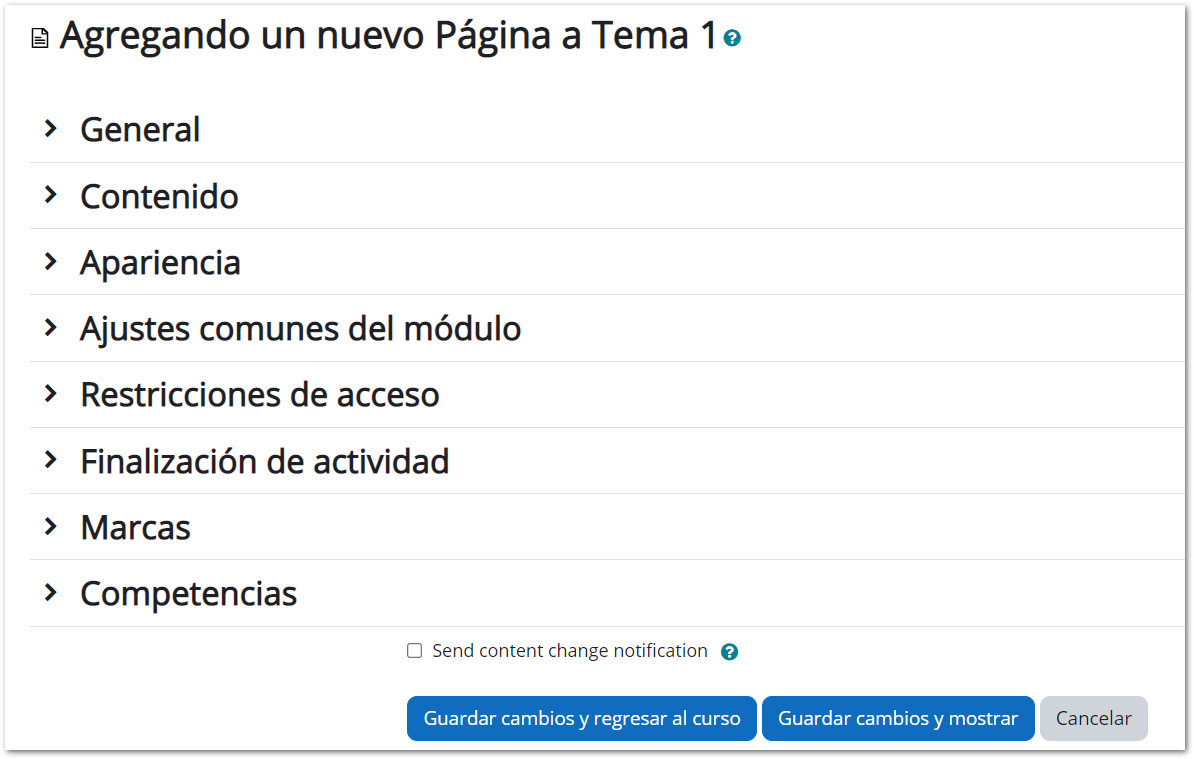
Contenido: aquí es donde introduciremos toda la información haciendo uso del editor de Moodle para incorporar los elementos que deseemos: imágenes, audios, vídeos,...
Vemos un ejemplo del contenido de una página:

Es importante que a la hora de crear la página previamente hayamos pensado, entre otras cosas, qué información es la que quiero transmitir a mis alumnos, qué medios voy a emplear para ello (vídeos, imágenes, audios,...) y qué estructura quiero darle al contenido.
El apartado Apariencia permite decidir que atributos de la página se van a mostrar: descripción y fecha de la última modificación: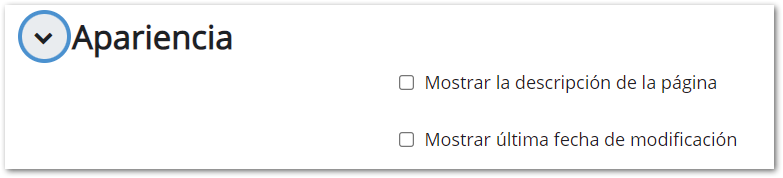
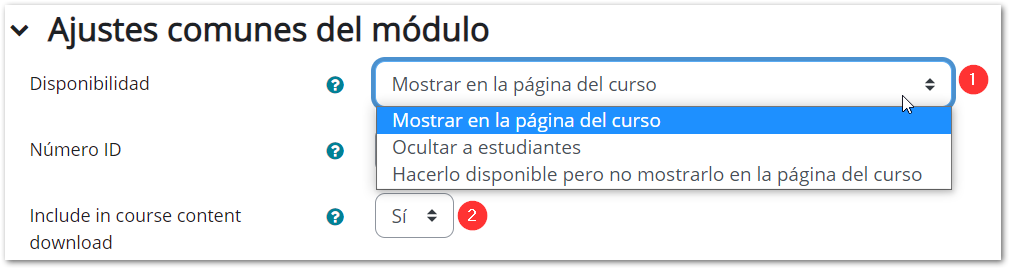
Las Restricciones de acceso permiten decidir cuando y quién ve la página estableciendo las condiciones oportunas:
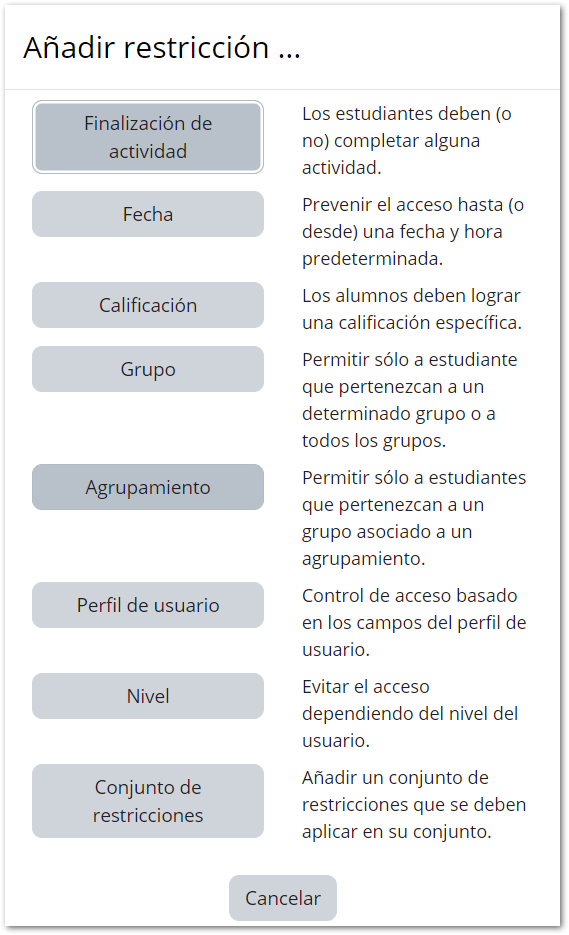
El apartado Finalización de actividad posibilita que se haga un rastreo de si el alumno o alumna ha visto o no el recurso, de modo automático, manual o sin rastreo.
La gestión de Marcas habilita que se definan Etiquetas que faciliten la búsqueda de ese recurso.
La gestión de Competencias permite definir la competencia que trabaja ese recurso.
En el siguiente vídeo podemos ver un ejemplo de cómo incorporar una página sencilla a nuestro curso. En este caso, se incorporan en el recurso una imagen y un vídeo.